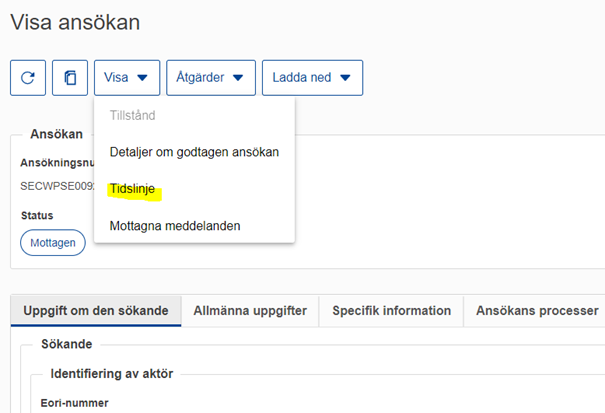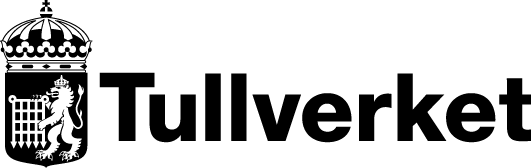Uppdatera en ansökan i Systemet för tullbeslut
Här får du hjälp med hur du ska göra för att uppdatera en ansökan, som är under handläggning i Systemet för tullbeslut.
Att uppdatera en ansökan kan vara aktuellt till exempel om du har missat att skicka in rutinbeskrivning eller ritning.
På den här sidan beskrivs vilka val du ska göra och hur du ska fylla i fälten på följande sidor:
- Startsida
- Lista över ansökan
- Meddela den beslutsfattande tullmyndigheten om uppdateringar
Logga in
Börja med att logga in i Systemet för tullbeslut.
Startsida
Den första sidan du kommer till när du har loggat in är Startsidan. Välj Ansökningar – Lista över ansökningar i menyn för att hitta den ansökan du vill uppdatera.
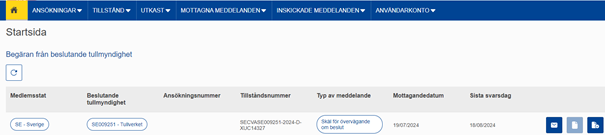
Lista över ansökningar
På sidan Lista över ansökningar visas en lista över ditt företags ansökningar som du har skickat in i systemet. Leta upp den ansökan du vill uppdatera och välj Visa ansökan.
Har du många ansökningar kan du filtrera dem för att lättare hitta det du letar efter. Om du till exempel väljer en tillståndstyp i kolumnen Tillståndstyp ser du bara ansökningar av den typ du har valt. Det går också att filtrera efter andra kolumner som till exempel Ansökans status.
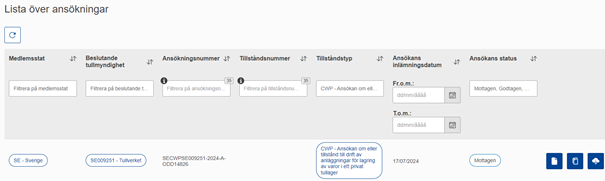
I den vita menyn väljer du sedan Åtgärder och Meddela den beslutsfattande tullmyndigheten om uppdateringar.
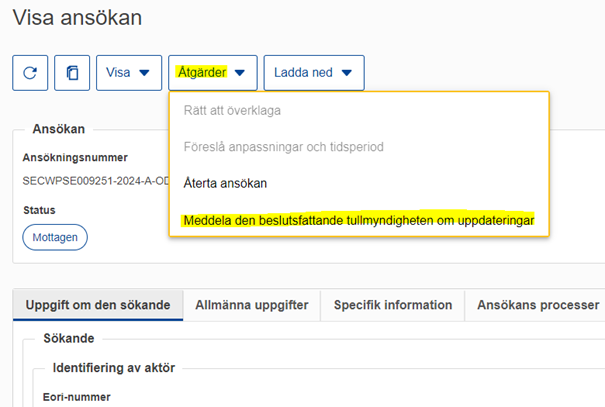
Uppdatera din ansökan
I fältet Uppdaterade uppgifter fyller du i vad uppdateringen avser samt bifogar eventuella handlingar.
Spara till senare
Vill du spara uppgifterna och fortsätta vid ett senare tillfälle kan du göra det genom att välja Spara längst ner på sidan. Då hittar du ditt utkast under Lista över utkast.
Skicka in din information
När du är klar med din uppdatering trycker du på Skicka in. Uppe i högra hörnet får då du en notis om att din uppdatering skickats in.
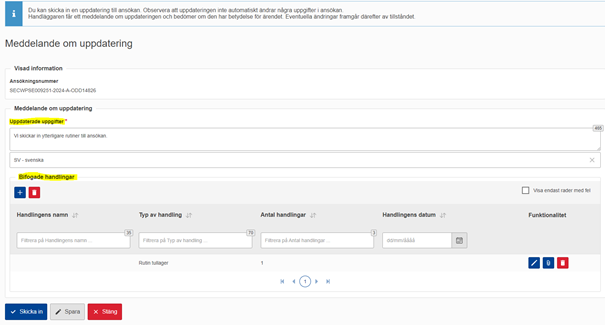
Saknas Skicka in-knappen?
Om det inte finns någon Skicka in-knapp när du är färdig har du inte behörighet att skicka uppdateringen. Behörighetsadministratören på företaget måste i så fall lägga till Skicka in-behörighet på din profil i Tullverkets e-tjänster. Alternativt kan någon annan på företaget med Skicka in-behörighet logga in och skicka in begäran om att återta ändringen.
Behörigheter för Systemet för tullbeslut.
Kontrollera att du har skickat in uppdatering
Om du vill kontrollera att du har skickat in uppdateringen kan du göra det i ansökans tidslinje. Meddelandetypen heter Meddelande om uppdatering. Tidslinjen hittar du när du tittar på ansökan under Ansökningar – Lista över ansökningar och därefter Visa ansökan – Visa – Tidslinje - Visa meddelande. Meddelandet går också att hitta under Inskickade meddelanden.